놓치면 후회할 iOS 18을 iOS 17로 다운그레이드 [2025 가이드]
iOS 18 베타 버전이 공개된 이후 많은 사용자들이 새로운 기능에 대한 기대감을 보이는 동시에, 앱 충돌, 발열, 배터리 광탈과 같은 다양한 문제점도 보고되고 있습니다.특히 iPhone 16 시리즈를 포함한 최신 기기 사용자들 사이에서도 iOS 18 베타 버전의 불안정성으로 인해 불편을 겪고 있는 상황입니다.
이러한 문제로 인해 일부 사용자들은 iOS 18을 iOS 17로 다운그레이드를 고려하고 있으며, 실제로 아이폰 다운그레이드 17, 아이폰 iOS 다운그레이드와 같은 키워드 검색도 증가하고 있습니다.그래서 이번 글에서는 iOS 18 베타 설치 후 문제가 발생했을 때, 아이폰에서 iOS 18을 iOS 17로 다운그레이드하는 구체적인 방법과 주의사항을 무료로 진행할 수 있는 방법 중심으로 2025년 기준 최신 정보로 안내해드리겠습니다.
- 파트1: 아이폰iOS 18 다운그레이드 전 알아야 할 사항
- 파트2: 아이폰 아이패드 iOS 18을 iOS 17로 다운그레이드 하는 방법
- 방법1: 레이부트(ReiBoot) 사용해 ios 17 다운그레이드
- 방법2: 아이튠즈(iTunes)를 이용한 수동 다운그레이드
- 방법3: 복구 모드(Recovery Mode)로 강제 다운그레이드
- 파트 3: 다운그레이드 후 주의해야 할 사항들
- 파트 4: 자주 묻는 질문 (FAQ)
파트1: 아이폰iOS 18 다운그레이드 전 알아야 할 사항
- 지원되는 기기 모델과 iOS 서명(Signing) 상태 확인
- 현재 iOS 17 다운그레이드를 지원하는 모델은 iPhone 15, 14, 13, 12 시리즈와 SE 2세대 이후 모델입니다.
- Apple은 보안과 안정성을 위해 특정 iOS 버전에 대한 서명을 제한합니다. 즉, iOS 17에 대한 Apple의 서명이 종료되면 다운그레이드가 불가능합니다.
- ipsw.me 사이트에서 본인 기기에 대한 iOS 17 서명 상태를 꼭 확인하세요.
- iPhone 16 시리즈는 iOS 26 2025년 9월 출시 예정으로, 정식 출시 전까지 다운그레이드 관련 정보는 업데이트를 참고해야 합니다.
- 데이터 백업은 필수!
- 다운그레이드 과정에서 데이터 손실 위험이 높으므로 iCloud, iTunes, 혹은 기타 백업 방법을 통해 중요한 데이터를 반드시 백업하세요.
- 사진, 연락처, 메시지, 앱 데이터뿐 아니라 앱 설정, 게임 기록 등도 미리 저장해야 합니다.
- Find My iPhone 기능 비활성화
- 복구 모드 또는 DFU 모드 진입 시 Apple ID 잠금 해제를 위해 반드시 ‘나의 i폰 찾기’를 꺼야 합니다.
- 설정 → Apple ID → iCloud → ‘나의 i폰 찾기’에서 기능을 끄세요.
- 이 절차를 생략하면 복구 모드 진입 중 오류가 발생할 수 있습니다.
- DFU 모드와 복구 모드의 차이
- 다운그레이드를 위해 자주 사용하는 복구 모드(Recovery Mode)와 DFU(Device Firmware Update) 모드는 다릅니다.
- 복구 모드는 iOS가 일부 작동하는 상태에서 진입하며, DFU 모드는 iOS가 전혀 작동하지 않는 최저 단계 상태입니다.
- 일반 다운그레이드는 복구 모드로 가능하지만, 문제가 심할 경우 DFU 모드를 사용해야 할 수 있습니다.
파트2: 아이폰 아이패드 iOS 18을 iOS 17로 다운그레이드 하는 방법
iOS를 다운그레이드하는 방법은 여러 가지가 있으며, 사용자의 기술 수준이나 원하는 복구 방식에 따라 선택할 수 있습니다. 아래에서는 가장 많이 사용되는 3가지 방법을 소개합니다.
방법1: 레이부트(ReiBoot) 사용해 ios 17 다운그레이드
초보자도 쉽게 사용할 수 있는 대표적인 iOS 시스템 복구 도구 Tenorshare ReiBoot(테너쉐어 레이부트)입니다. 별도의 기술 지식 없이도 클릭 몇 번으로 iOS 18을 iOS 17로 다운그레이드할 수 있어 많은 사용자들에게 인기가 있습니다.
ReiBoot 장점:
- 탈옥 불필요
- 데이터 손실 없이 가능
- 클릭 몇 번으로 자동 진행
- 150개 이상의 시스템 수정 사항
비디오 가이드
Tenorshare ReiBoot(테너쉐어 레이부트)를 사용하여 iOS 18을 iOS 17로 다운그레이드 과정을 단계별로 안내해 드립니다.
- ReiBoot 공식 사이트에서 프로그램 설치
- 아이폰을 PC에 연결 후 ‘iOS 다운그레이드’ 선택
- iOS 17 펌웨어 자동 다운로드 후 다운그레이드 진행


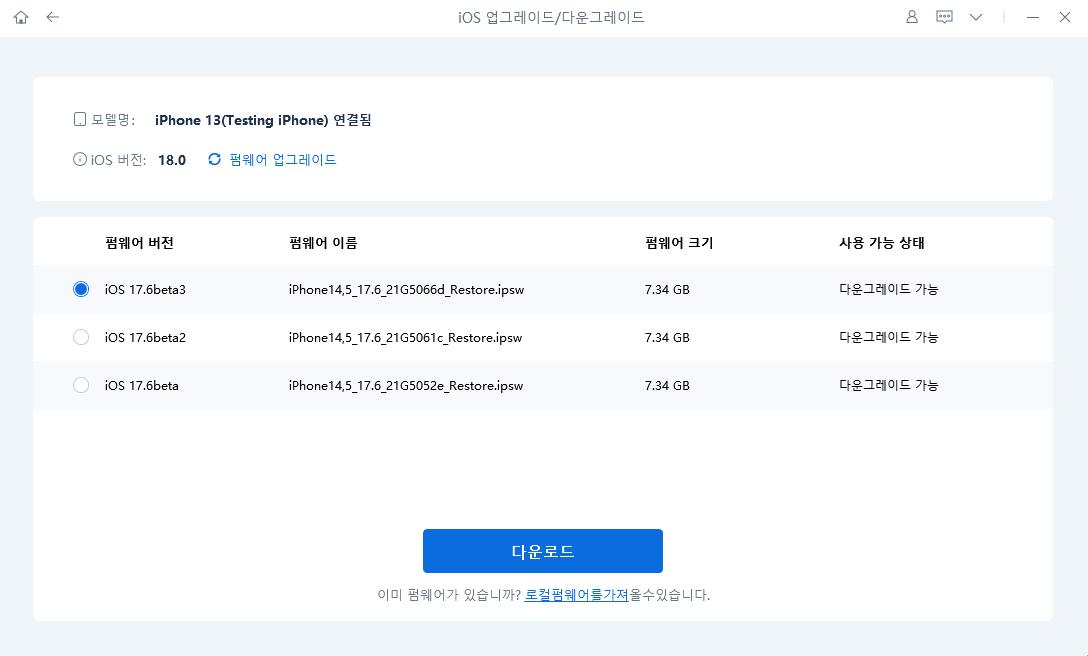
방법2: 아이튠즈(iTunes)를 이용한 수동 다운그레이드
조금 더 복잡하지만 무료로 가능한 전통적인 방법입니다. 수동으로 펌웨어 파일을 다운로드하고, 아이튠즈를 통해 설치하는 방식으로, 정석적인 다운그레이드 방법이라 할 수 있습니다.
필요 조건:
- IPSW 파일 수동 다운로드
- iTunes 최신 버전 설치
- iOS 17 서명 상태 유지 확인 필수
다운그레이드 절차:
- ipsw.me에서 본인 모델에 맞는 iOS 17 파일 다운로드
- 아이폰을 DFU 모드로 전환
- iTunes 실행 → 옵션(Shift/Option) 키 + ‘업데이트’ 클릭 → IPSW 파일 선택

방법3: 복구 모드(Recovery Mode)로 강제 다운그레이드
기기가 먹통이 되었거나 오류로 인해 정상적인 작동이 어려울 때 사용하는 응급 복구 방식입니다. 다소 위험 부담이 있으나, 최후의 수단으로 사용됩니다.iTunes를 사용한 강제 복원 방식이며 데이터 손실 가능성 큽니다.
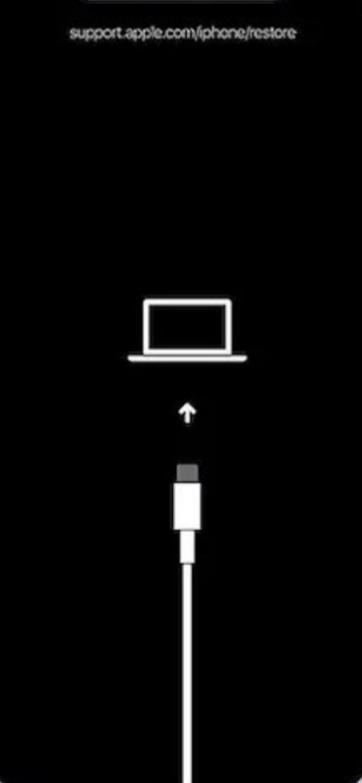
절차:
- 아이폰을 Recovery Mode로 진입 (모델별 다름)
- iTunes 또는 Finder에서 ‘복원’ 선택
- IPSW 파일 수동 지정 또는 자동 다운로드 진행
![]() 팁:
팁:
이 방식은 초기화가 동반되므로 반드시 백업 필수!
파트 3: 다운그레이드 후 주의해야 할 사항들
- 재설정 필요: 대부분의 경우 기기 설정이 초기화됨
- 앱 호환성 문제: 일부 앱은 구버전 iOS에서 정상 작동하지 않을 수 있음
- iOS 18로의 재업그레이드: 언제든 다시 베타로 올릴 수 있지만 동일한 문제가 발생할 수 있음
- 보안 취약성: 최신 보안 업데이트가 누락될 수 있음
파트 4: 자주 묻는 질문 (FAQ)
iOS 18을 iOS 17로 다운그레이드하면 데이터가 모두 사라지나요?
대부분의 다운그레이드 방법은 데이터 손실 가능성이 있으므로, 반드시 사전에 iCloud 또는 iTunes로 백업을 권장합니다. 일부 전문 프로그램은 데이터 손실 없이 다운그레이드를 지원합니다.
다운그레이드 후 다시 iOS 18로 업그레이드할 수 있나요?
네, Apple에서 iOS 18 서명을 유지하는 한 정상적으로 업그레이드가 가능합니다. 하지만 베타 버전 특성상 안정성 문제는 동일할 수 있습니다.
다운그레이드 시 주의해야 할 점은 무엇인가요?
데이터 백업, iOS 서명 상태 확인, ‘나의 찾기’ 비활성화, 그리고 복구 모드 진입 방법 숙지가 중요합니다. 또한 일부 앱 호환성 문제와 보안 취약점이 발생할 수 있음을 유의해야 합니다.
결론
iOS 18 베타 사용 중 문제를 겪는 분들이 많아 iOS 18을 iOS 17로 다운그레이드하는 방법을 소개해 드립니다.
가장 쉬운 방법은 Tenorshare ReiBoot(테너쉐어 레이부트) 프로그램으로, 빠르고 안전하게 다운그레이드할 수 있습니다.다운그레이드 전에는 반드시 데이터를 백업해 안전하게 진행하시기 바랍니다.









